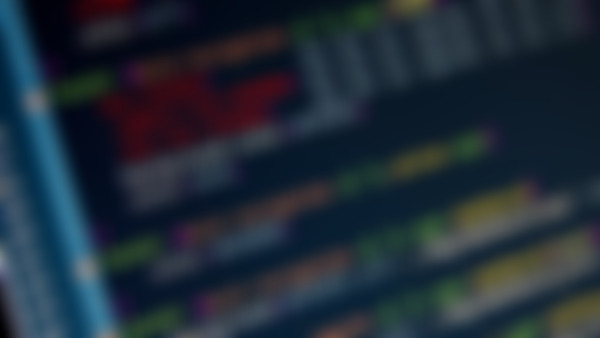-
为边框应用图片 border-image: background:url(xx.jpg) 10px 20px no-repeat;查看全部
-
阴影 box-shadow(二) 1、阴影模糊半径与阴影扩展半径的区别 阴影模糊半径:此参数可选,其值只能是为正值,如果其值为0时,表示阴影不具有模糊效果,其值越大阴影的边缘就越模糊; 阴影扩展半径:此参数可选,其值可以是正负值,如果值为正,则整个阴影都延展扩大,反之值为负值时,则缩小;查看全部
-
阴影 box-shadow(一) box-shadow: X轴偏移量 Y轴偏移量 [阴影模糊半径] [阴影扩展半径] [阴影颜色] [投影方式]; 注意:inset 可以写在参数的第一个或最后一个,其它位置是无效的。查看全部
-
圆角效果 border-radius border-radius: 5px 4px 3px 2px; /* 四个半径值分别是左上角、右上角、右下角和左下角,顺时针 */ 不要以为border-radius的值只能用px单位,你还可以用百分比或者em,但兼容性目前还不太好。查看全部
-
CSS生成内容 在Web中插入内容,在CSS2.1时代依靠的是JavaScript来实现。但进入CSS3进代之后我们可以通过CSS3的伪类“:before”,“:after”和CSS3的伪元素“::before”、“::after”来实现,其关键是依靠CSS3中的“content”属性来实现。不过这个属性对于img和input元素不起作用。 content配合CSS的伪类或者伪元素,一般可以做以下四件事情: 功能 功能说明 none 不生成任何内容 attr 插入标签属性值 url 使用指定的绝对或相对地址插入一个外部资源(图像,声频,视频或浏览器支持的其他任何资源) string 插入字符串查看全部
-
在CSS中有一种清除浮动的方法叫“clearfix”。而这个“clearfix”方法就中就使用了“content”,只不过只是在这里插入了一个空格。如下所示: .clearfix:before, .clearfix:after { content:””; display:table; } .clearfix:after { clear:both; overflow:hidden; }查看全部
-
CSS3外轮廓属性 外轮廓outline在页面中呈现的效果和边框border呈现的效果极其相似,但和元素边框border完全不同,外轮廓线不占用网页布局空间,不一定是矩形,外轮廓是属于一种动态样式,只有元素获取到焦点或者被激活时呈现。 在CSS3中对outline作了一定的扩展,在以前的基础上增加新特性。outline属性的基本语法如下: outline: [outline-color] || [outline-style] || [outline-width] || [outline-offset] || inherit 属性值 属性值说明 outline-color 定义轮廓线的颜色,属性值为CSS中定义的颜色值。在实际应用中,可以将此参数省略,省略时此参数的默认值为黑色。 outline-style 定义轮廓线的样式,属性为CSS中定义线的样式。在实际应用中,可以将此参数省略,省略时此参数的默认值为none,省略后不对该轮廓线进行任何绘制。 outline-width 定义轮廓线的宽度,属性值可以为一个宽度值。在实际应用中,可以将此参数省略,省略时此参数的默认值为medium,表示绘制中等宽度的轮廓线。 outline-offset 定义轮廓边框的偏移位置的数值,此值可以取负数值。当此参数的值为正数值,表示轮廓边框向外偏离多少个像素;当此参数的值为负数值,表示轮廓边框向内偏移多少个像素。 inherit 元素继承父元素的outline效果。查看全部
-
自由缩放属性resize 为了增强用户体验,CSS3增加了很多新的属性,其中resize就是一个重要的属性,它允许用户通过拖动的方式来修改元素的尺寸来改变元素的大小。到目前为止,可以使用overflow属性的任何容器元素。 resize属性主要是用来改变元素尺寸大小的,其主要目的是增强用户体验。但使用方法却是极其的简单,先从其语法入手。 resize: none | both | horizontal | vertical | inherit 取值说明: 属性值 取值说明 none 用户不能拖动元素修改尺寸大小。 both 用户可以拖动元素,同时修改元素的宽度和高度 horizontal 用户可以拖动元素,仅可以修改元素的宽度,但不能修改元素的高度。 vertical 用户可以拖动元素,仅可以修改元素的高度,但不能修改元素的宽度。 inherit 继承父元素的resize属性值。查看全部
-
Responsive设计——不同设备的分辨率设置 下面我们一起来看看CSS3 Meida Queries在标准设备上的运用,大家可以把这些样式加到你的样式文件中,或者单独创建一个名为“responsive.css”文件,并在相应的条件中写上你的样式,让他适合你的设计需求: 1.1024px显屏 @media screen and (max-width : 1024px) {/* 样式写在这里 */} 2.800px显屏 @media screen and (max-width : 800px) {/* 样式写在这里 */} 3.640px显屏 @media screen and (max-width : 640px) {/* 样式写在这*/} 4.iPad横板显屏 @media screen and (max-device-width: 1024px) and (orientation: landscape) { /* 样式写在这 */ } 5.iPad竖板显屏 @media screen and (max-device-width: 768px) and (orientation: portrait) { /* 样式写在这 */ } 6.iPhone 和 Smartphones @media screen and (min-device-width: 320px) and (min-device-width: 480px) { /* 样式写在这 */ } 现在有关于这方面的运用也是相当的成熟,twitter的Bootstrap第二版本中就加上了这方面的运用。大家可以对比一下: @media (max-width: 480px) { ... } @media (max-width: 768px) { ... } @media (min-width: 768px) and (max-width: 980px) { ... } @media (min-width: 1200px) { .. }查看全部
-
Responsive设计——meta标签 meta标签被称为可视区域meta标签,其使用方法如下。 <meta name=”viewport” content=”” /> 在实际项目中,为了让Responsive设计在智能设备中能显示正常,也就是浏览Web页面适应屏幕的大小,显示在屏幕上,可以通过这个可视区域的meta标签进行重置,告诉他使用设备的宽度为视图的宽度,也就是说禁止其默认的自适应页面的效果,具体设置如下: <meta name=”viewport” content=”width=device-width,initial-scale=1.0” /> 另外一点,由于Responsive设计是结合CSS3的Media Queries属性,才能尽显Responsive设计风格,但大家都清楚,在IE6-8中完全是不支持CSS3 Media。下面我们一起来看看CSS3 Meida Queries在标准设备上的运用,大家可以把这些样式加到你的样式文件中,或者单独创建一个名为“responsive.css”文件,并在相应的条件中写上你的样式,让他适合你的设计需求。 脚本下载地址: media-queries.js(http://code.google.com/p/css3-mediaqueries-js/) respond.js(https://github.com/scottjehl/Respond) <!—[if lt IE9]> <scriptsrc=http://css3-mediaqueries-js.googlecode.com/svn/trunk/css3-mediaqueries.js></script> <![endif]>查看全部
-
理解盒子模型box-sizing属性中的两种属性值content-box(W3C标准盒模型)与border-box(IE传统下盒模型)查看全部
-
Responsive布局技巧 通过上面的介绍,大家对响应式设计有了一定的了解,但在实际制作中还是有一些布局技巧的: 在Responsive布局中,可以毫无保留的丢弃: 第一, 尽量少用无关紧要的div; 第二,不要使用内联元素(inline); 第三,尽量少用JS或flash; 第四,丢弃没用的绝对定位和浮动样式; 第五,摒弃任何冗余结构和不使用100%设置。 有舍才有得,丢弃了一些对Responsive有影响的东东,那么有哪些东东能帮助Responsive确定更好的布局呢? 第一,使用HTML5 Doctype和相关指南; 第二,重置好你的样式(reset.css); 第三,一个简单的有语义的核心布局; 第四,给重要的网页元素使用简单的技巧,比如导航菜单之类元素。查看全部
-
Responsive设计 维基百科是这样对响应式作的描述:“Responsive设计简单的称为RWD,是精心提供各种设备都能浏览网页的一种设计方法,RWD能让你的网页在不同的设备中展现不同的设计风格。”从这一点描述来说,RWD不是流体布局,也不是网格布局,而是一种独特的网页设计方法。 响应式设计要考虑元素布局的秩序,而且还需要做到“有求必应”,那就需要满足以下三个条件:网站必须建立灵活的网格基础;引用到网站的图片必须是可伸缩的;不同的显示风格,需要在Media Queries上写不同的样式。 要想灵活的使用Responsive,仅满足这几个条件还是不够的,我们必须对Responsive有一个全面的了解,那么要了解Responsive,就得先了解他的一些术语: 1.流体网格 流体网格是一个简单的网格系统,这种网格设计参考了流体设计中的网格系统,将每个网格格子使用百分比单位来控制网格大小。这种网格系统最大的好处是让你的网格大小随时根据屏幕尺寸大小做出相对应的比例缩放。 2.弹性图片 弹性图片指的是不给图片设置固定尺寸,而是根据流体网格进行缩放,用于适应各种网格的尺寸。 3.媒体查询 媒体查询在CSS3中得到了强大的扩展。使用这个属性可以让你的设计根据用户终端设备适配对应的样式。这也是响应式设计中最为关键的。可以说Responsive设计离开了Medial Queries就失去了他生存的意义。简单的说媒体查询可以根据设备的尺寸,查询出适配的样式。Responsive设计最关注的就是:根据用户的使用设备的当前宽度,你的Web页面将加载一个备用的样式,实现特定的页面风格。 4.屏幕分辨率 屏幕分辨简单点说就是用户显示器的分辨率,深一点说,屏幕分辨率指的是用户使用的设备浏览您的Web页面时的显示屏幕的分辨率 5.主要断点 主要断点,在Web开发中是一个新词,但对于Responsive设计中是一个很重要的一部分。简单的描述就是,设备宽度的临界点。查看全部
-
Media Queries使用方法 Media Queries能在不同的条件下使用不同的样式,使页面在不同在终端设备下达到不同的渲染效果。前面简单的介绍了Media Queries如何引用到项目中,但Media Queries有其自己的使用规则。具体来说,Media Queries的使用方法如下。 @media 媒体类型and (媒体特性){你的样式} 1. 最大宽度max-width 2.最小宽度min-width 3.多个媒体特性使用 Media Queries可以使用关键词"and"将多个媒体特性结合在一起。也就是说,一个Media Query中可以包含0到多个表达式,表达式又可以包含0到多个关键字,以及一种媒体类型。 4.设备屏幕的输出宽度Device Width 在智能设备上,例如iPhone、iPad等,还可以根据屏幕设备的尺寸来设置相应的样式(或者调用相应的样式文件)。同样的,对于屏幕设备同样可以使用“min/max”对应参数,如“min-device-width”或者“max-device-width”。 5. not关键词 使用关键词“not”是用来排除某种制定的媒体类型,也就是用来排除符合表达式的设备。换句话说,not关键词表示对后面的表达式执行取反操作 6.only关键词 only用来指定某种特定的媒体类型,可以用来排除不支持媒体查询的浏览器。其实only很多时候是用来对那些不支持Media Query但却支持Media Type的设备隐藏样式表的。其主要有:支持媒体特性的设备,正常调用样式,此时就当only不存在;表示不支持媒体特性但又支持媒体类型的设备,这样就会不读样式,因为其先会读取only而不是screen;另外不支持Media Queries的浏览器,不论是否支持only,样式都不会被采用。 到目前为止,CSS3 Media Queries得到了众多浏览器支持,除了IE6-8浏览器不支持之外,在所有现代浏览器中都可以完美支持。还有一个与众不同的时,Media Queries在其他浏览器中不要像其他CSS3属性一样在不同的浏览器中添加前缀。查看全部
-
media queries——媒体类型(二) 在实际中媒体类型有近十种之多,实际之中常用的也就那么几种,不过媒体类型的引用方法也有多种,常见的有:link标签、@import和CSS3新增的@media几种: link方法 link方法引入媒体类型其实就是在<link>标签引用样式的时候,通过link标签中的media属性来指定不同的媒体类型。如下所示。 <link rel="stylesheet" type="text/css" href="style.css" media="screen" /> <link rel="stylesheet" type="text/css" href="print.css" media="print" /> @import方法 @import可以引用样式文件,同样也可以用来引用媒体类型。@import引入媒体类型主要有两种方式,一种是在样式中通过@import调用另一个样式文件;另一种方法是在<head></head>标签中的<style></style>中引入,但这种使用方法在IE6~7都不被支持,如样式文件中调用另一个样式文件时,就可以指定对应的媒体类型。 @importurl(reset.css) screen; @importurl(print.css) print; 在<head>中的<style>标签中引入媒体类型方法。 <head> <style type="text/css"> @importurl(style.css) all; </style> </head> @media方法 @media是CSS3中新引进的一个特性,被称为媒体查询。在页面中也可以通过这个属性来引入媒体类型。@media引入媒体类型和@import有点类似也具有两方式。 (1)在样式文件中引用媒体类型: @media screen { 选择器{/*你的样式代码写在这里…*/} } (2)使用@media引入媒体类型的方式是在<head>标签中的<style>中引用。 <head> <style type="text/css"> @media screen{ 选择器{/*你的样式代码写在这里…*/} } </style> </head>查看全部
举报
0/150
提交
取消